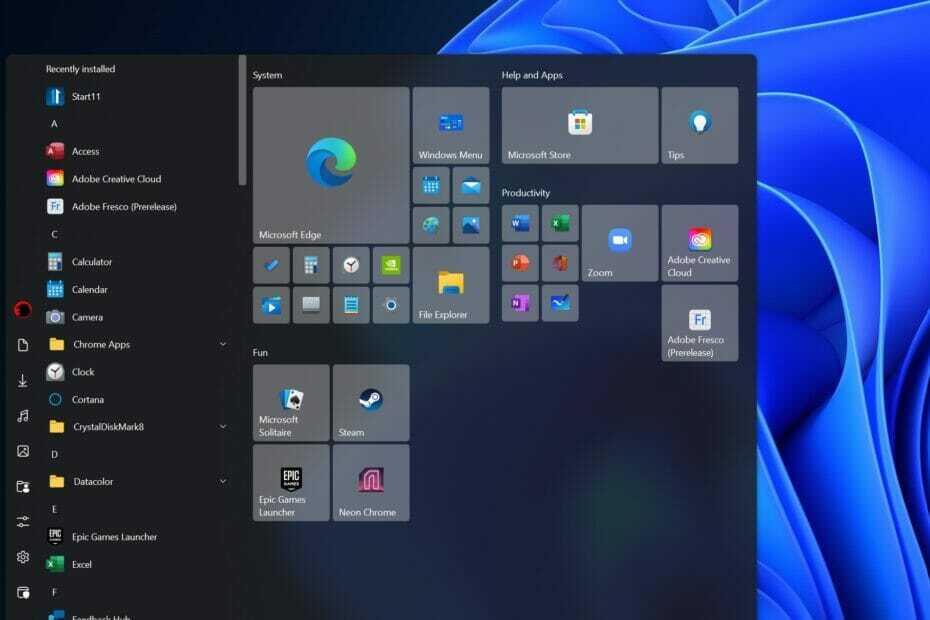- Windows 11 handler om at undervise de unge, så du bør se uddannelsestemaerne.
- De er ikke tilgængelige endnu, så det handler om at slå denne Windows 11 skjulte funktion til.
- Du kan tilpas hurtigt ved hjælp af forudindstillede baggrunde, accentfarver, markører og lyde.
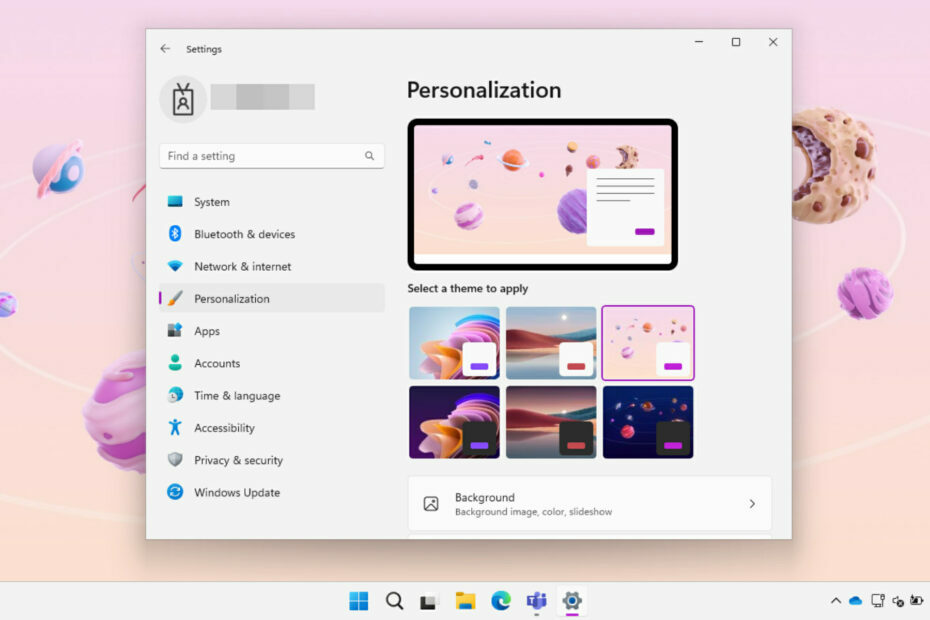
Windows 11 22H2, også kendt som 2022-opdateringen, indeholder mange nye funktioner og hjælpeprogrammer, som brugerne har ventet på i et stykke tid nu.
I dag skal vi vise dig en, der højst sandsynligt har unddraget dit vågne øje, en som dit afkom helt sikkert vil sætte pris på.
Desuden er der en del skjulte tilføjelser og uanmeldte ændringer for faste kunder, såsom uddannelsestemaerne i Windows 11 22H2.
Hvis du ikke allerede vidste det, har Microsoft for nylig offentliggjort en supportartikel detaljerede uddannelsestemaer i Windows 11 22H2.
Og som ethvert andet Windows-tema giver undervisningstemaer i Windows 11 brugere mulighed for hurtigt at tilpasse deres enheder ved hjælp af forudindstillede baggrunde, accentfarver, markører og lyde.
Bemærk venligst, at administratorer kan forberede temaer til skoler og sende dem til nogle af de andre administrerede enheder.
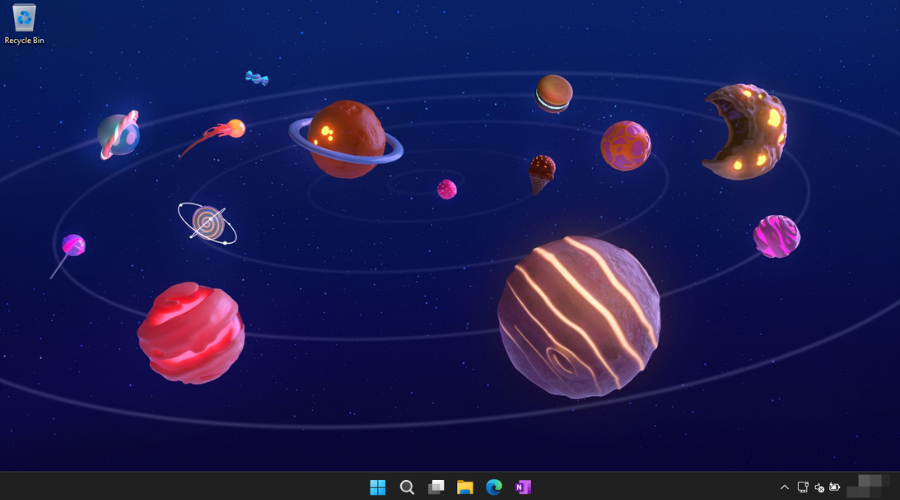
Teknikgiganten har også forudindlæst et par temaer med pæn plads, Surface og Windows 11-lignende baggrunde i sit operativsystem.
Så hvis du vil have et nyt lag maling til din computer, kan vi også vise dig, hvordan du aktiverer skjulte temaer i Windows 11 22H2.
- Trykke Vinde + R, type regedit og åbne den.
- Indsæt følgende i adressen og tryk Gå ind:
Computer\HKEY_LOCAL_MACHINE\SOFTWARE\Microsoft\PolicyManager\aktuel\enhed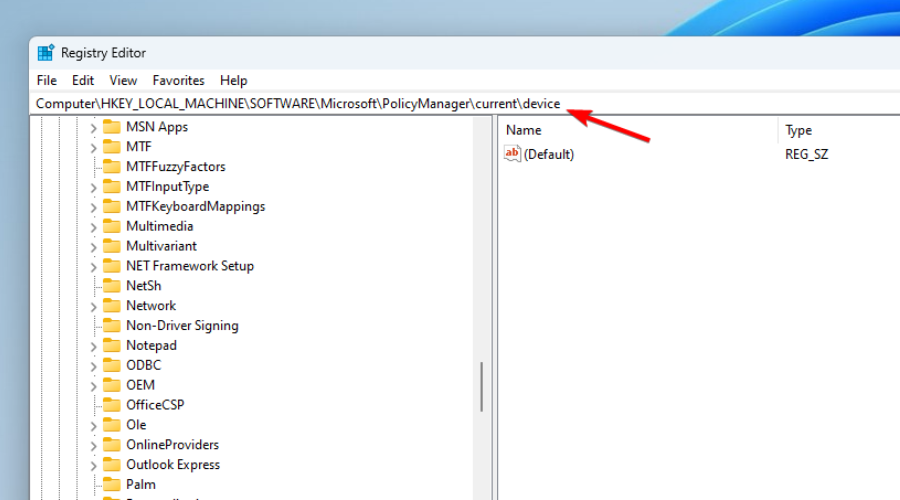
- Højreklik på enhedsnøglen og vælg Ny, derefter Nøgle.
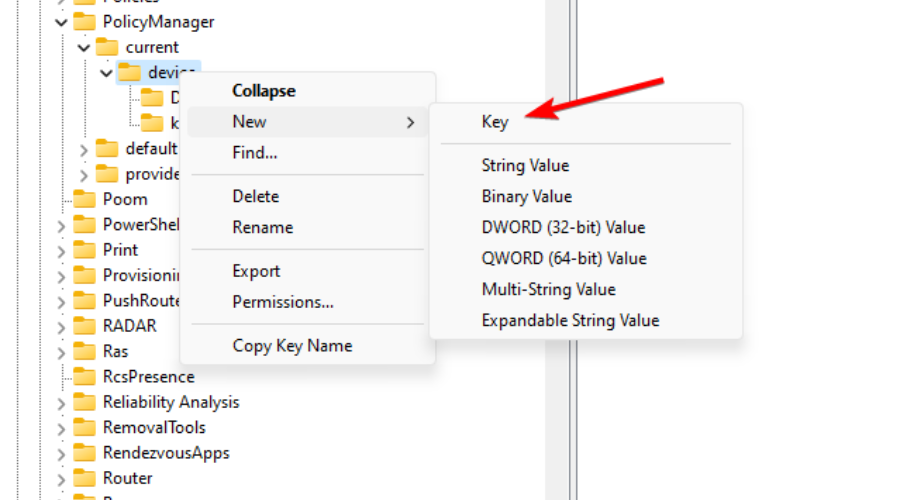
- Omdøb den nye nøgle til Uddannelse.
- Vælg uddannelsesnøglen, og klik Redigere, derefter Ny,og skabe en DWORD (32-bit) værdi.
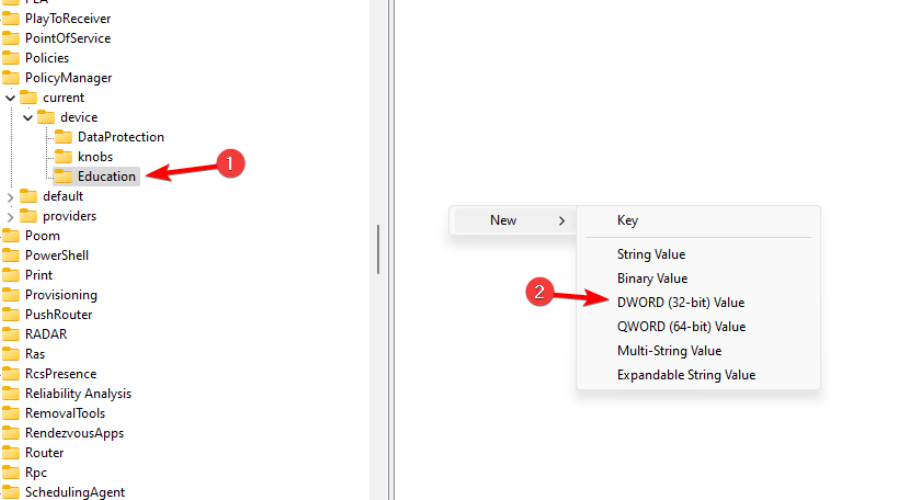
- Omdøb den nye værdi til AktiverEduThemes.
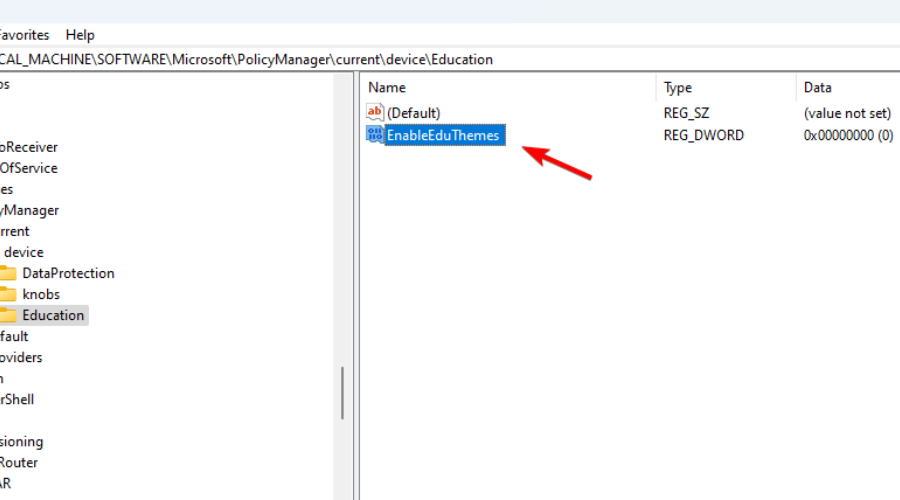
- Åbn AktiverEduThemes værdi og ændre dens værdidata fra 0 til 1.
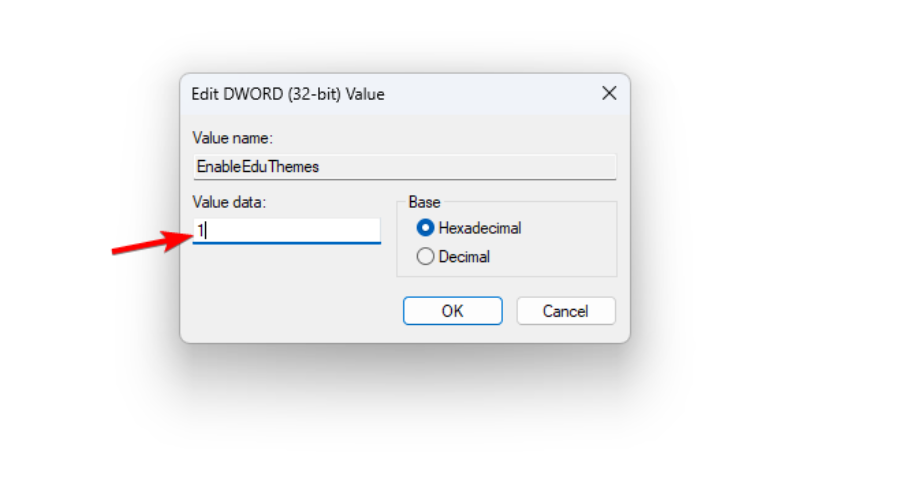
- Genstart din pc, og vent flere minutter på, at Windows 11 downloader skjulte undervisningstemaer.
- Start appen Indstillinger og gå til Personalisering, derefter Temaer.
Det er stort set alt, hvad du behøver at vide om emnet indtil videre, så gå videre og aktiver disse skjulte temaer, hvis du vil se, hvad de handler om.
Husk, at denne funktion stadig er eksperimentel og derfor endnu ikke udgivet til den brede offentlighed. At aktivere dem vil dog ikke bringe din pc i fare.
Har du formået at aktivere disse skjulte uddannelsestemaer til Windows 11? Del din oplevelse med os i kommentarfeltet nedenfor.